Az olyan mesterséges intelligencia-alapú eszközökkel, mint a Leonardo.Ai, a képszerkesztés alapos ismerete nélkül is eltávolíthatja a zavaró tárgyakat vagy akár az embereket a fotókról. A Leonardo.Ai nemcsak ingyenes, de lenyűgöző eredményeket is kínál. Ebben a lépésről lépésre bemutatott útmutatóban megtanulhatja, hogyan használhatja a szoftvert a képek hatékony szerkesztéséhez. Kezdjük el azonnal!
A legfontosabb tudnivalók
- A Leonardo.Ai ingyenes, és csak egy felhasználói fiókot igényel.
- A szoftver megkönnyíti az objektumok eltávolítását és új képtartalom létrehozását.
- Mielőtt elkezdené, győződjön meg róla, hogy számítógépe megfelelő grafikus kártyával rendelkezik az optimális eredmények eléréséhez.
- A felhasználói felület intuitív és könnyen hozzáférhető, ami megkönnyíti a munkát.
Lépésről lépésre útmutató
1. Regisztráció és bejelentkezés
Először is fel kell látogatnia a Leonardo.Ai weboldalára. Menjen az app.leonardo.ai URL címre, és jelentkezzen be. A fiók létrehozásához érvényes Google vagy Microsoft címre lesz szüksége.
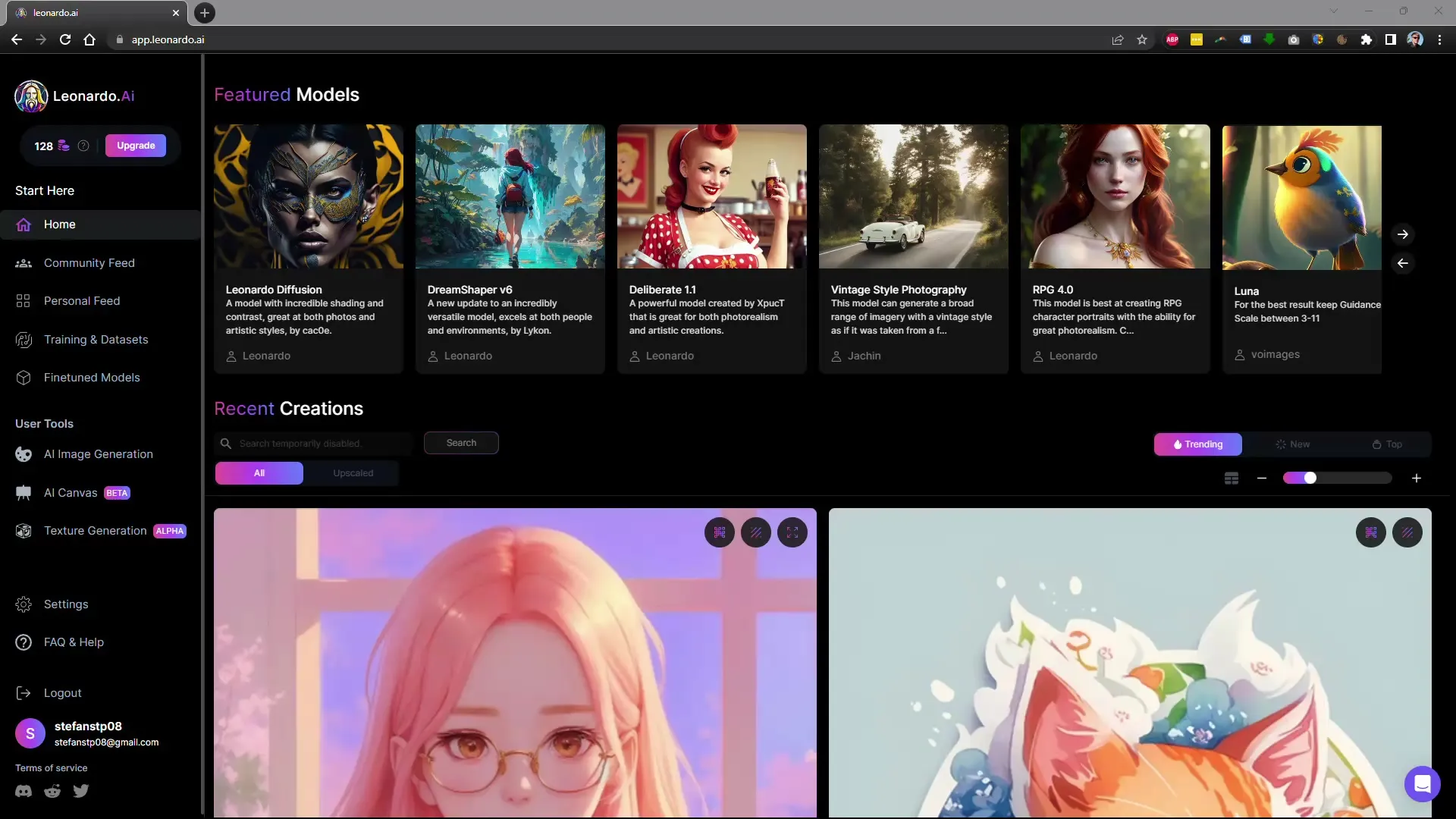
2. A munkaterület kiválasztása
Miután sikeresen bejelentkezett, válassza ki az "AI Canvas" területet. Itt kezdheti el a képek szerkesztését. A szoftver még béta verzióban van, de a teljesítménye kielégítő, különösen, ha erős grafikus kártyával rendelkezik.
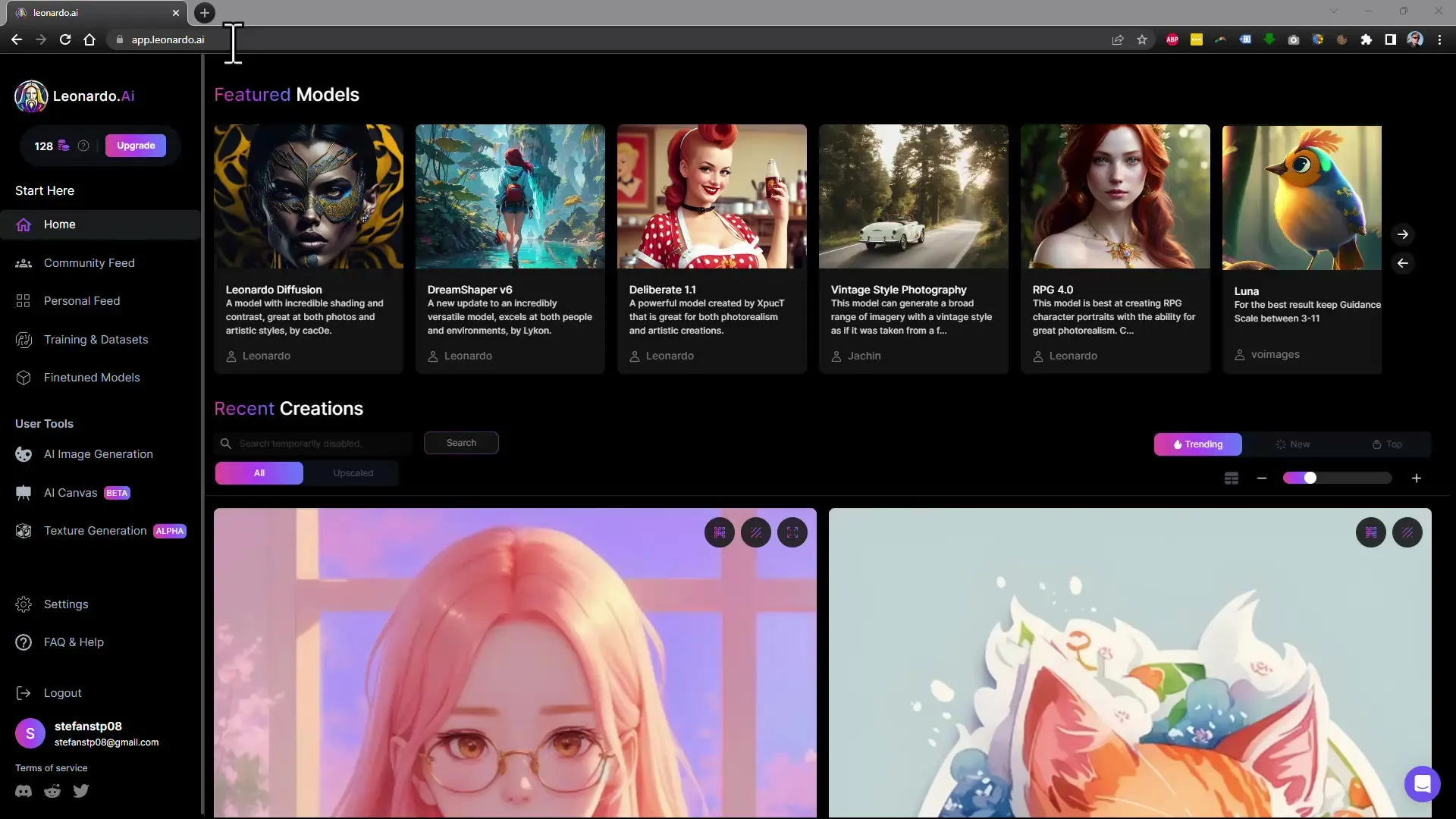
3. Kép feltöltése
Ha ki szeretne választani egy képet szerkesztéshez, kattintson a munkaterület kép ikonjára, és válassza a "Kép feltöltése" opciót. A képet közvetlenül a számítógépéről töltheti fel.
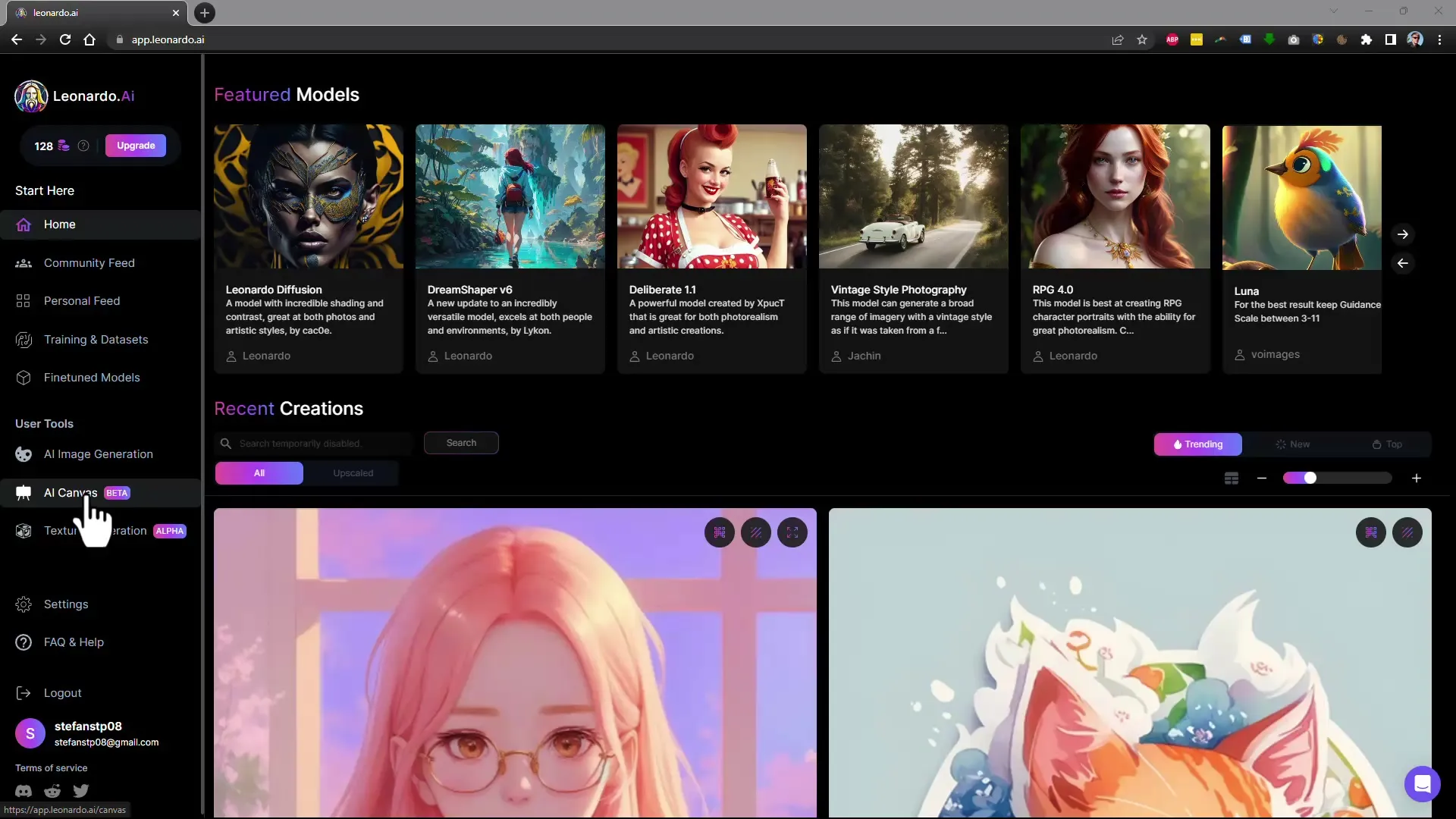
4. A szerkesztendő terület kiválasztása
A kép feltöltése után ki kell választania azt a területet, ahonnan el kívánja távolítani a tárgyakat vagy a személyeket. Ehhez a szerkesztőablak szélességének és magasságának csúszkáját állíthatja be. A radírral megjelölheti a kép azon részeit, amelyeket el szeretne távolítani.
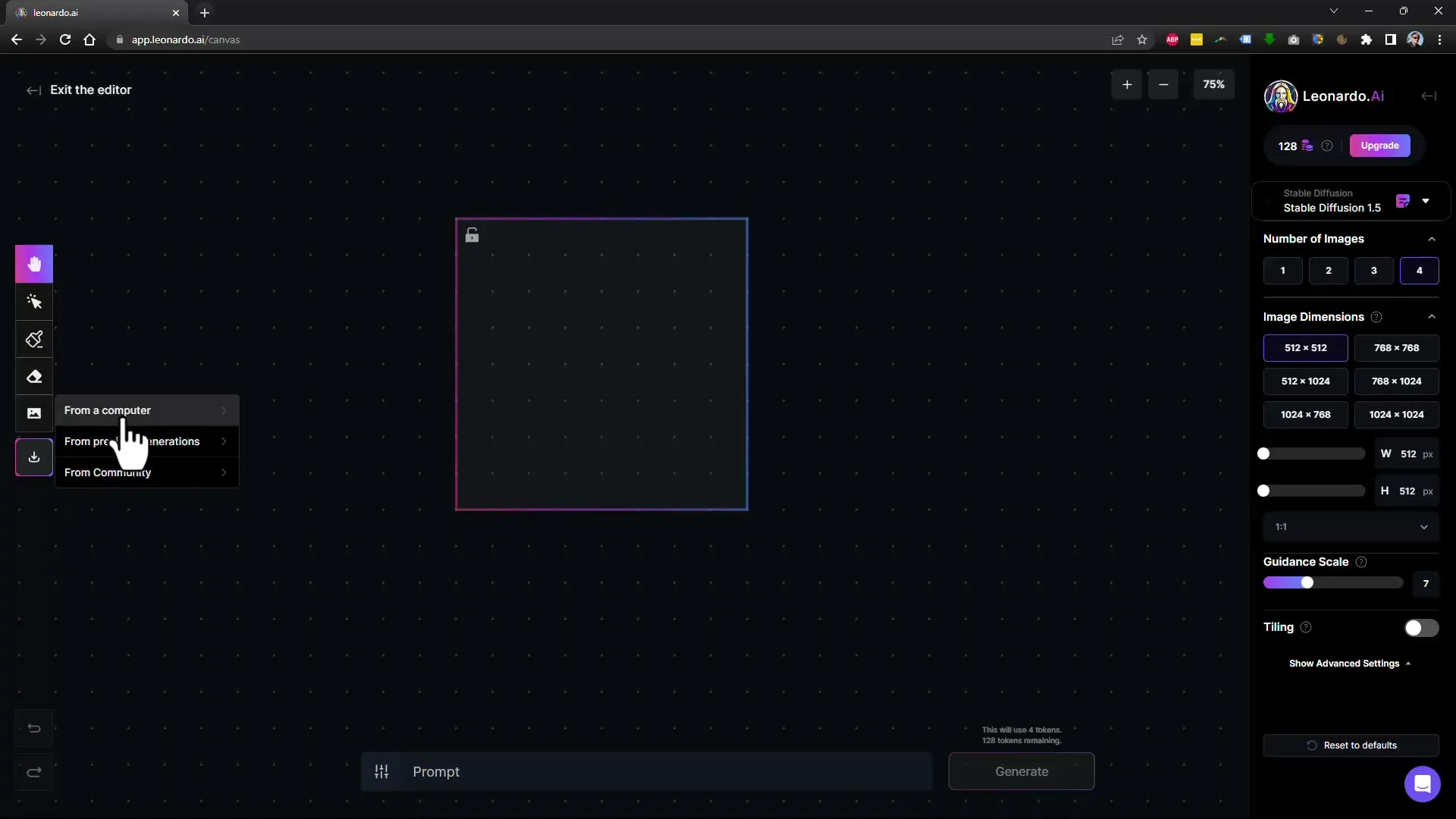
5. Elemek eltávolítása
Válassza ki az ecsetet, és állítsa be a méretét, mielőtt a kép kívánt területeit letakarja. Ha például egy szerelmespárt és egy kerékpárt szeretne eltávolítani, jelölje ki a kép megfelelő részeit.
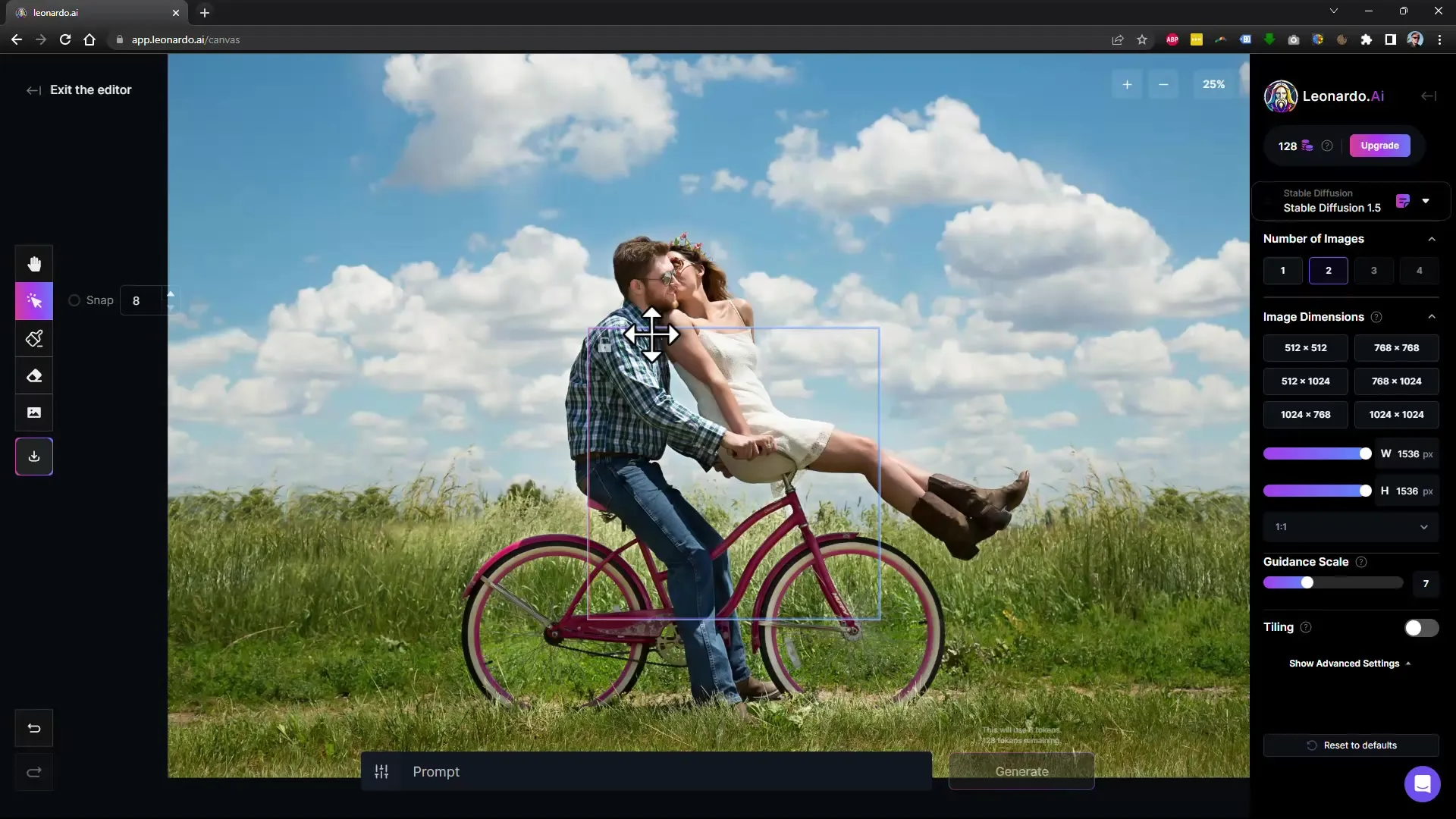
6. Írja le, hogy mit szeretne helyettesíteni
Miután megjelölte a nem kívánt elemeket, adja meg, mit szeretne a helyükön megjeleníteni. Például megadhatja az "Égbolt" és a "Fű" szöveget, majd a "Művelet" gombra kattintva elindíthatja a szerkesztési folyamatot.
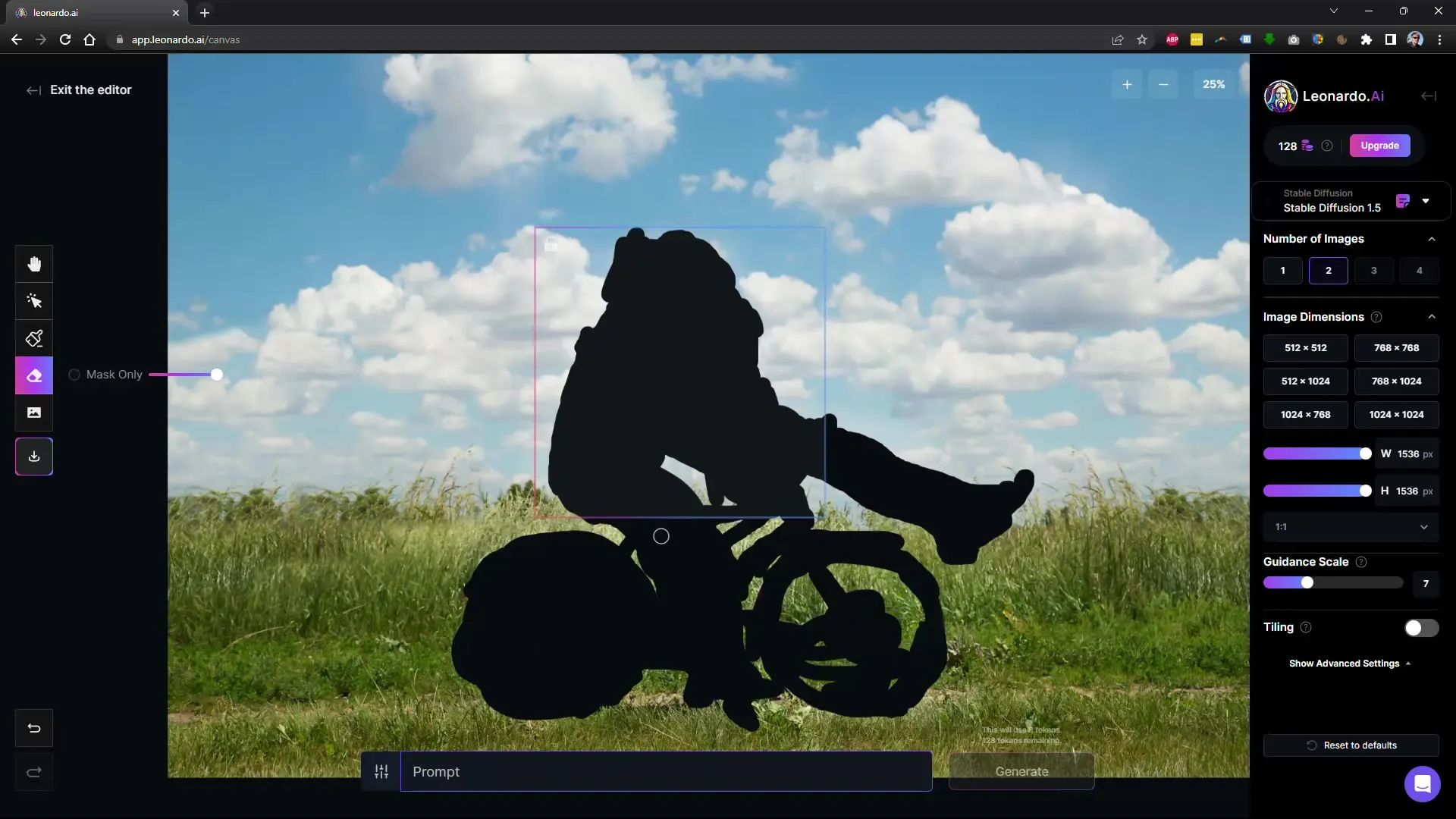
7. Az eredmények ellenőrzése
A Leonardo.Ai most megszerkeszti a kijelölt területet, és ennek megfelelően módosítja a képet. Tartsa szemmel a generált javaslatokat, hogy az eredmény megfeleljen az elvárásainak.
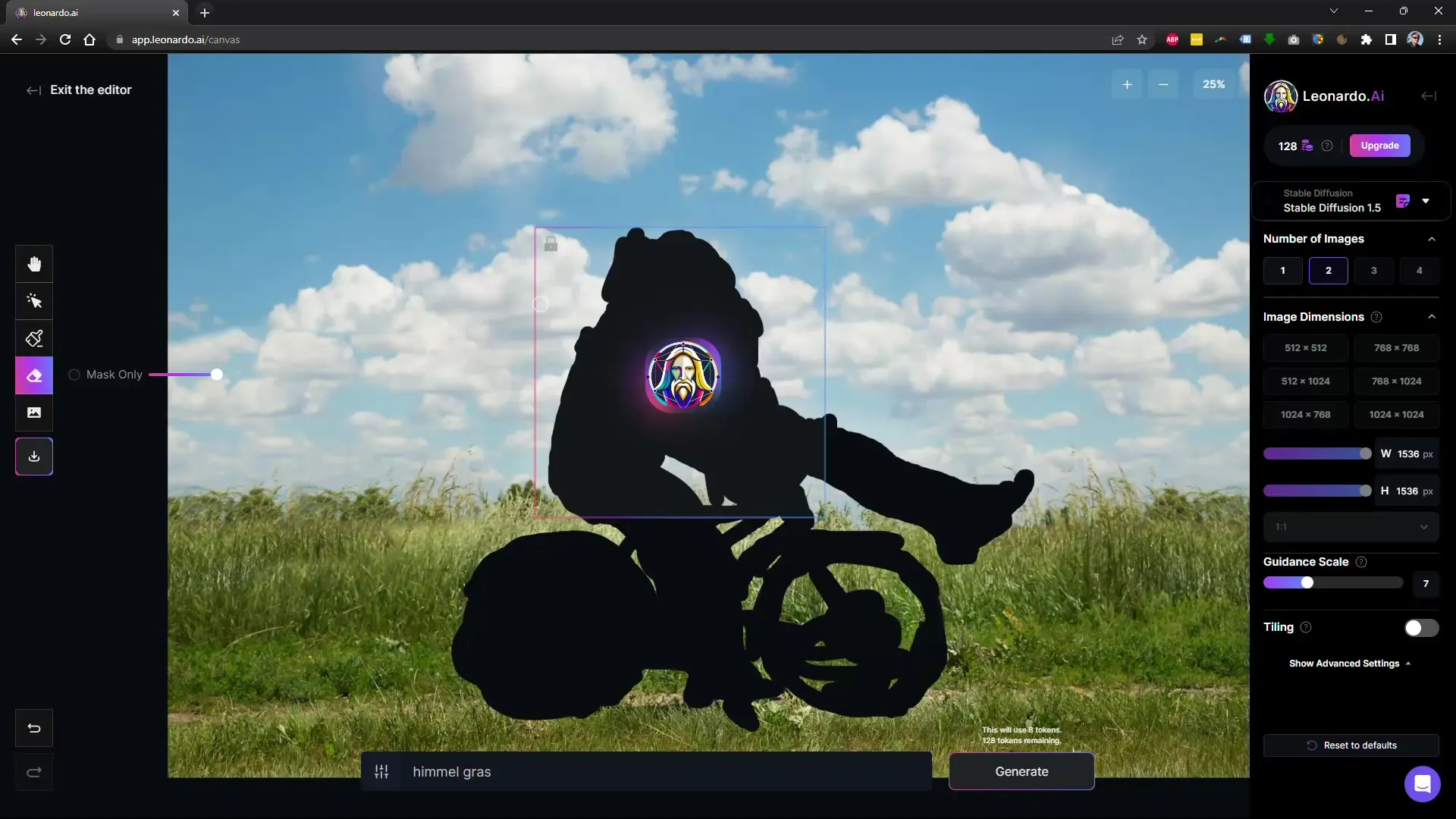
8. A beállítások elvégzése
Ha a generált kép nem olyan, mint amit elképzelt, a keret beállításával és a szerkesztési funkciók újbóli használatával módosíthat.
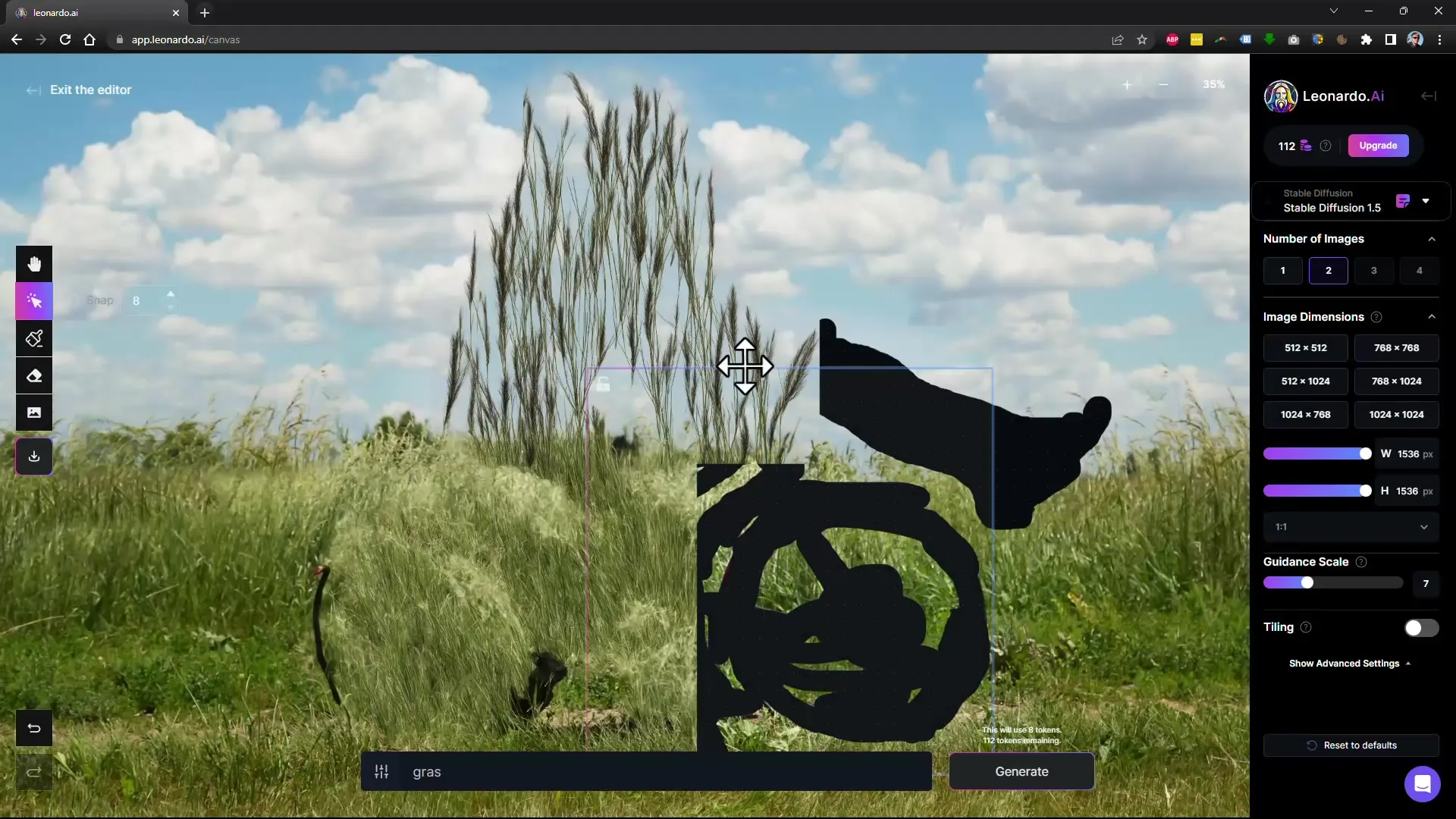
9. mentse el a szerkesztett képet
Ha elégedett az eredménnyel, kattintson a letöltési lehetőségre a szerkesztett kép elmentéséhez.
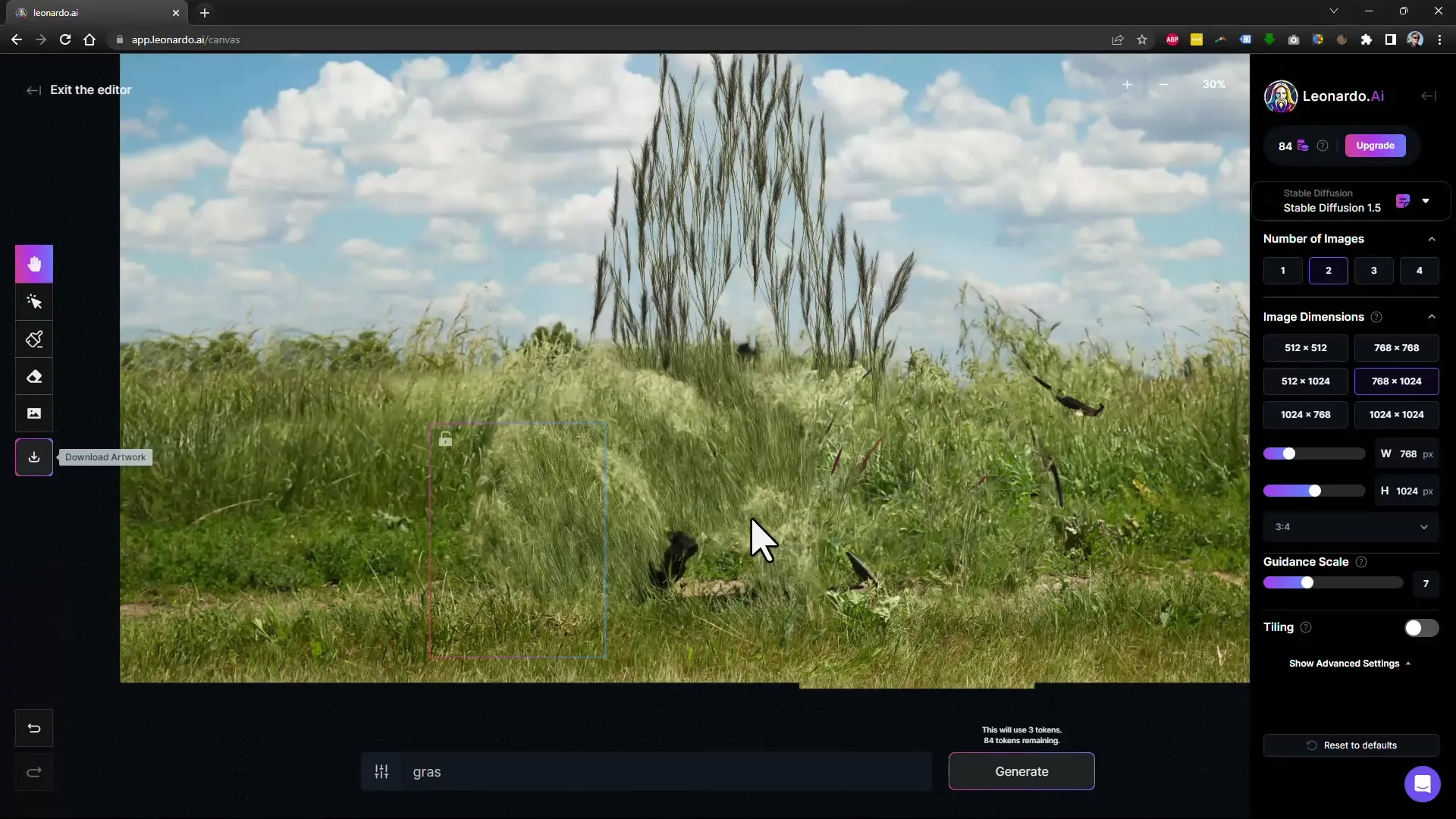
10. Új kép szerkesztése
Ha egy másik képet szeretne szerkeszteni, menjen vissza az "AI Canvas" menüpontba, és töltsön fel egy újat. Ismételje meg a fenti lépéseket, hogy ismét eltávolítsa a nem kívánt elemeket.
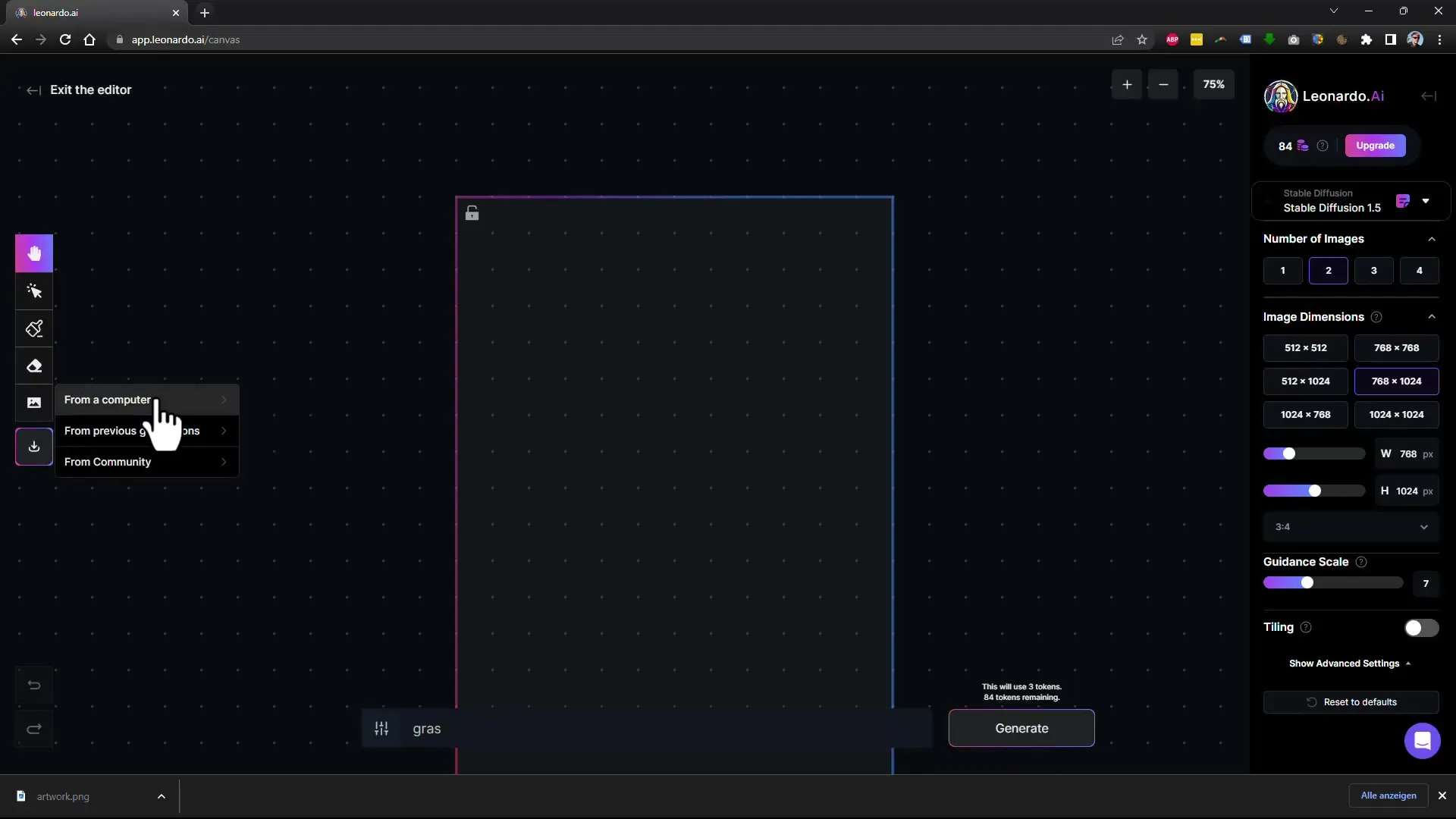
11. összetettebb jelenetek szerkesztése
Összetettebb képek esetében, ahol több tárgyat vagy embert szeretne eltávolítani, célszerű lépésről lépésre kezelni az egyes területeket. Kezdje a legnagyobb területtel, majd haladjon lefelé a kisebb részletekig.
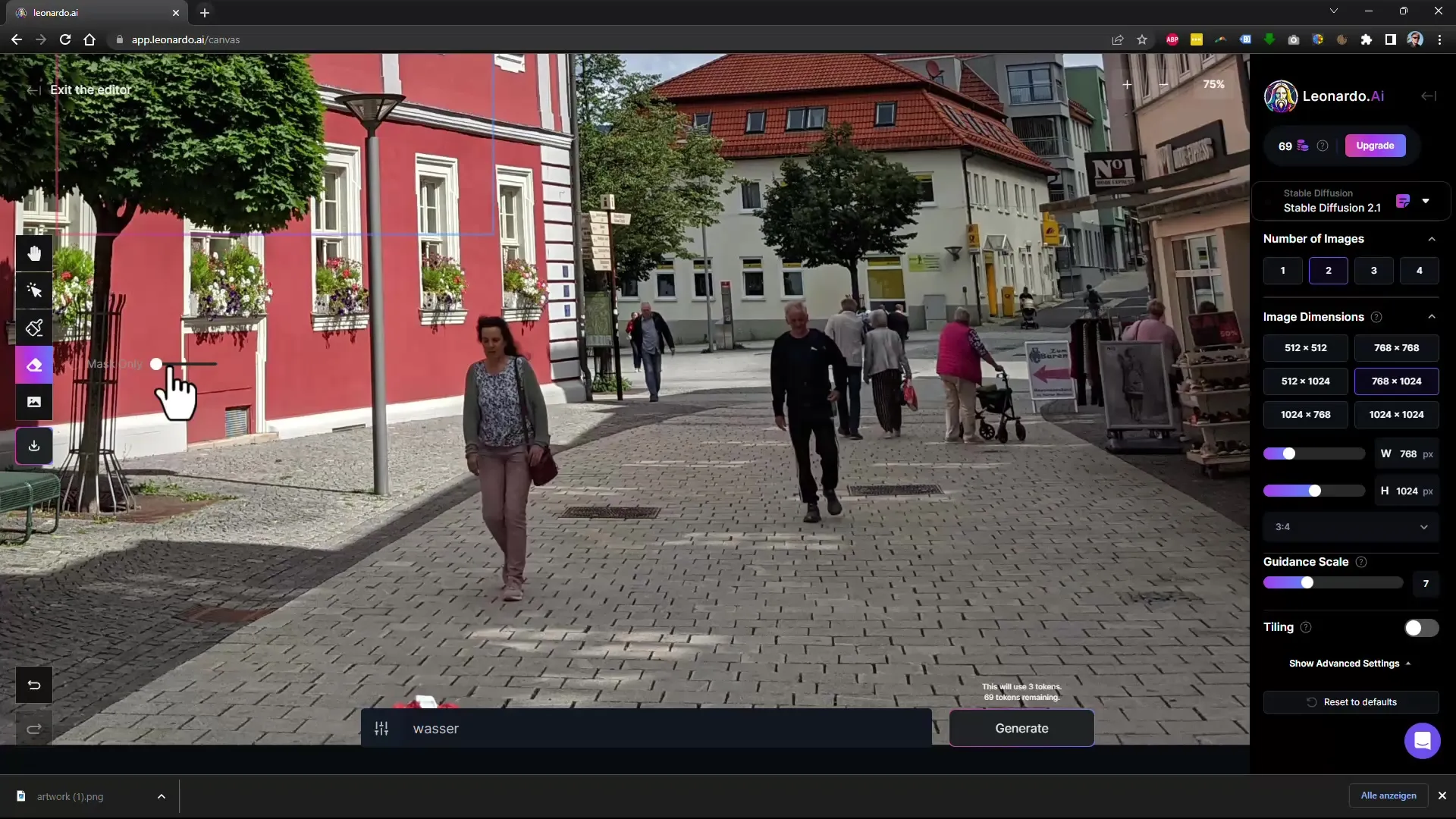
12. a beállításokkal való kísérletezés
A Leonardo.Ai különböző modelleket is kínál, amelyekkel kipróbálhatja, hogy melyek a legmegfelelőbbek a képeihez. Próbáljon ki különböző beállításokat a kívánt eredmény elérése érdekében.
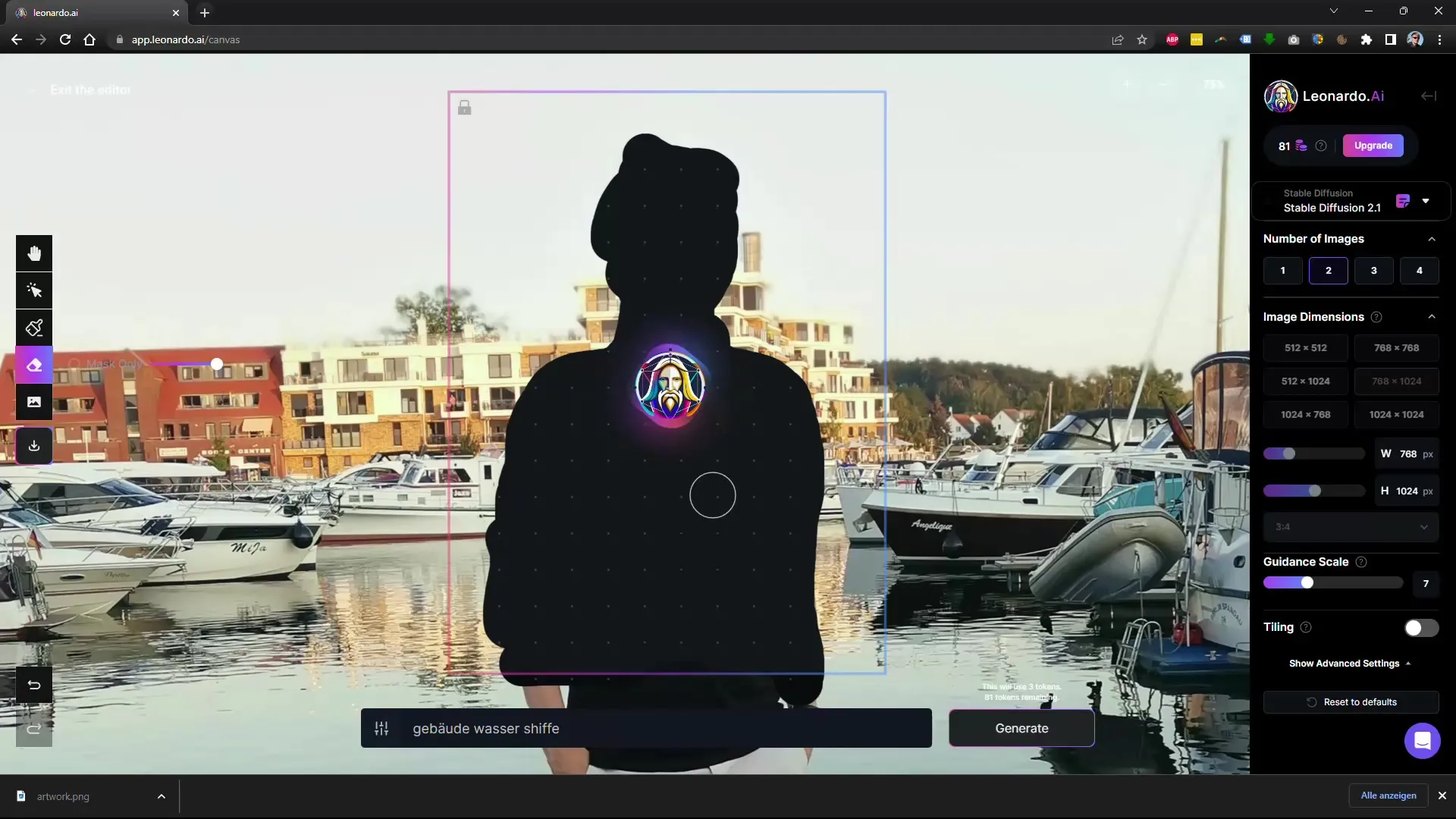
Összefoglaló
Ebben az útmutatóban megtanulta, hogyan távolíthatja el a zavaró tárgyakat és embereket a képekről a Leonardo.Ai segítségével. A lépések egyszerűek, a szoftver pedig felhasználóbarát. Egy kis gyakorlással gyorsan lenyűgöző eredményeket érhet el.


